New Application (Uygulama Ekleme)
Yeni Uygulama ekle sayfası,
| Bölümler | Açıklama |
|---|---|
| Create an Application | Uygulama Oluştur |
| Security Settings | Güvenlik Ayarları |
| Source, Provider & Profile | Kaynak, Sağlayıcı ve Profil |
bölümlerinden oluşur.
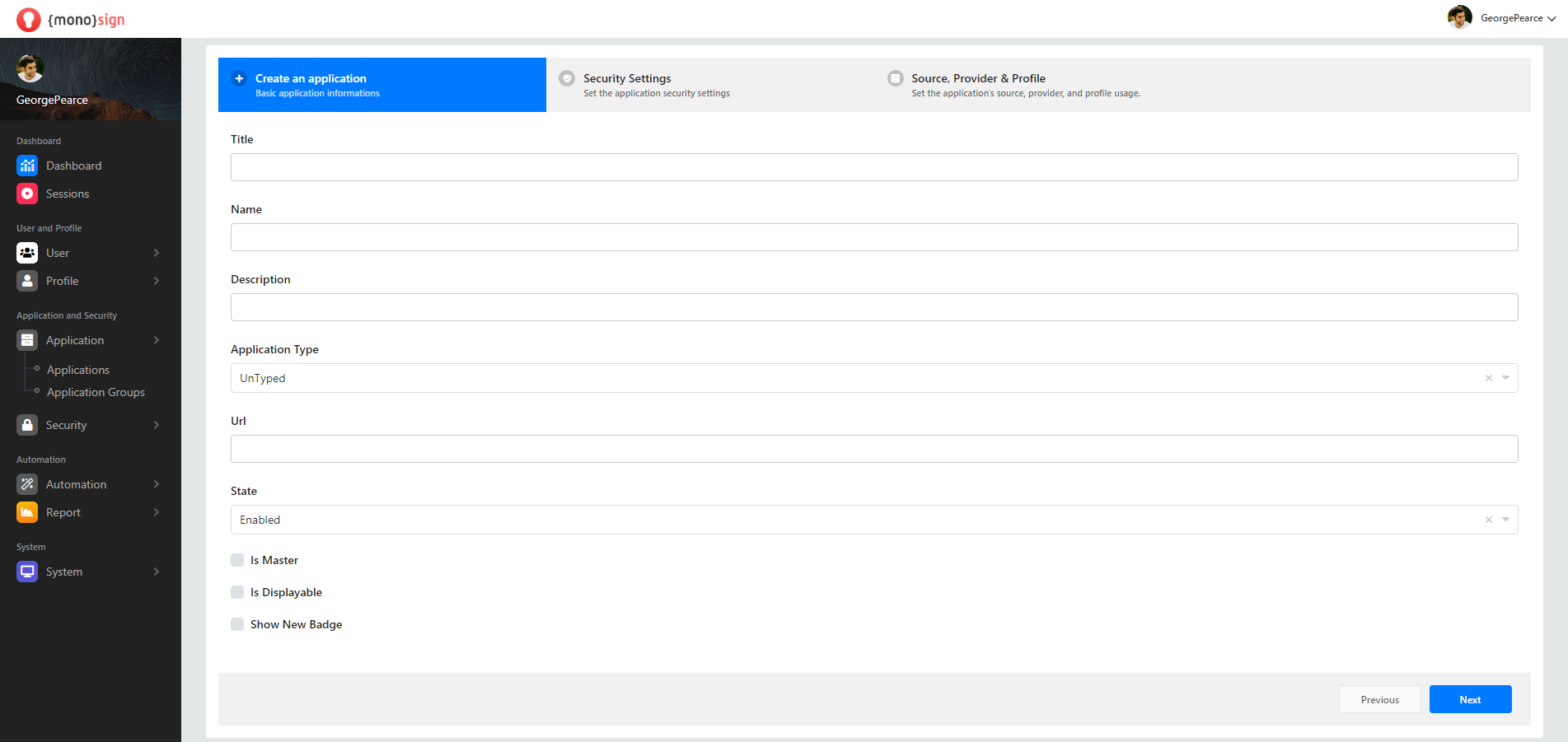
Create an Application - Uygulama Oluştur#
Uygulama oluştur bölümü temel uygulama bilgilerini görüntüleyip temel uygulama bilgilerini belirleyeceğiniz bölümdür.
| Alanlar | Açıklama |
|---|---|
| Title | Başlık |
| Name | İsim |
| Application Type | Uygulama Tipi / Türü |
| Url | Tekdüzen Kaynak Bulucu |
| State | Durum |
| Is Master | Ana mı... |
| Is Displayable | Görüntülenebilir mi... |
| Show New Badge | Yeni Rozeti Göster |
alanlarından oluşur.
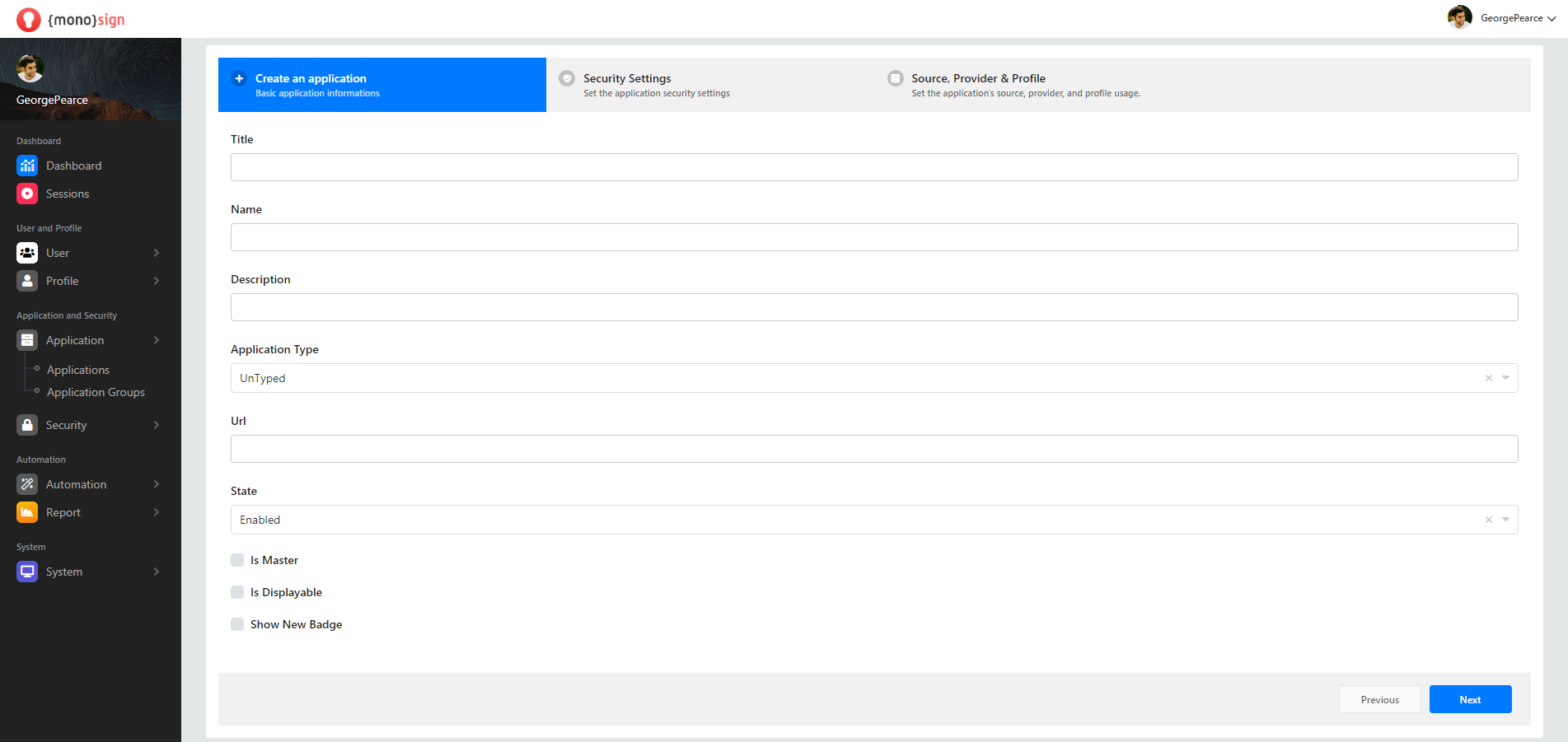
Title (Başlık)#
Uygulama başlığının belirlendiği alandır.
Name (İsim)#
Uygulamanın isminin belirlendiği alandır.
Application Type (Uygulamanın Tipi / Türü)#
Uygulamanın tipinin / türünün belirlendiği alandır ve bu alanda uygulamanın hangi türde olduğunu seçim ekranından gerçekleştirebilirsiniz.
Ürün üzerinde tanımlı olarak 4 tip / tür vardır.
- Untyped - Uygulama türünün bir türe sahip olmadığını belirtir.
- Desktop - Uygulama türünün masaüstü olduğunu belirtir.
- Web - Uygulama türünün web olduğunu belirtir.
- Mobil - Uygulama türünün mobil olduğunu belirtir.
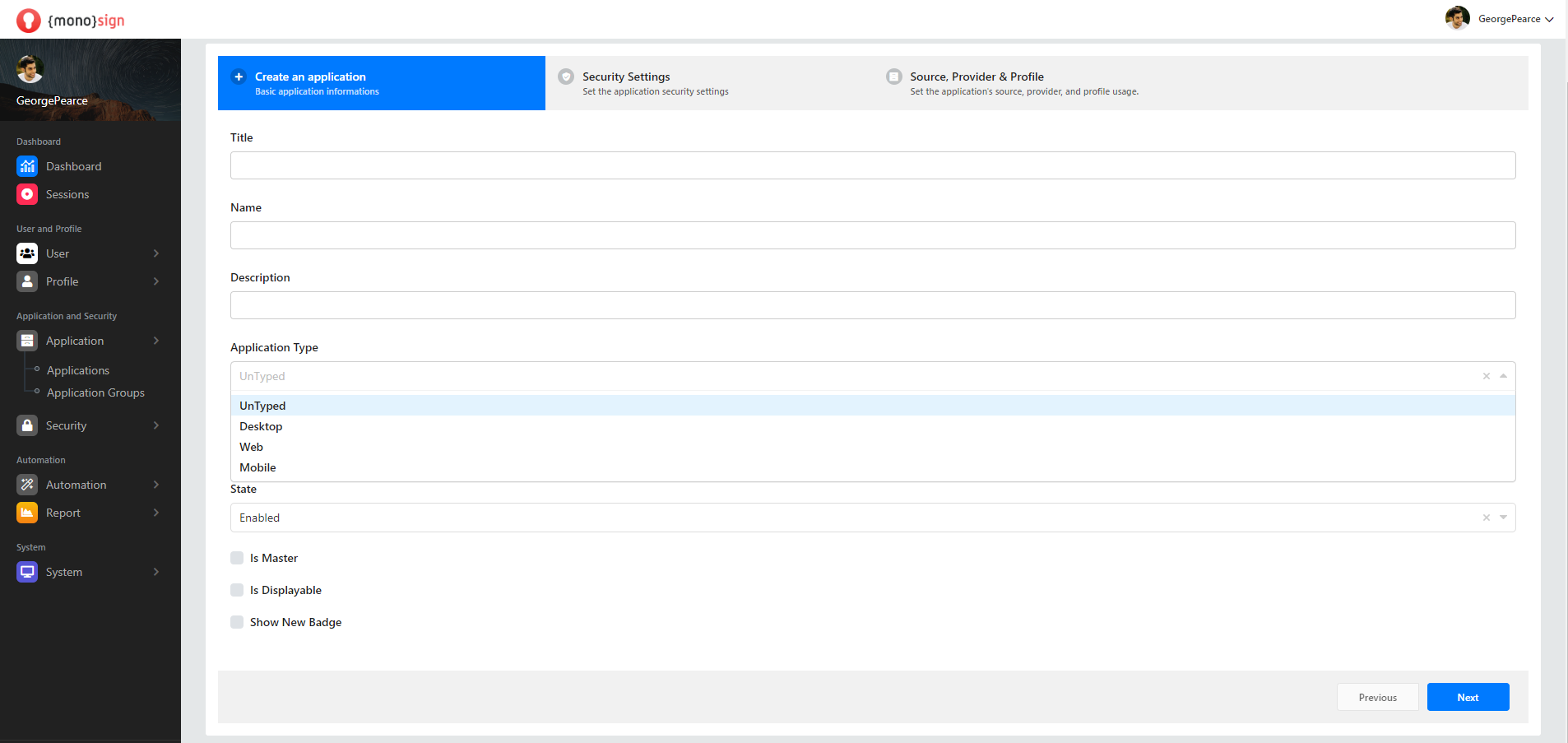
Url (Tekdüzen Kaynak Bulucu)#
Uygulamanın, tekdüzen kaynak bulucu bilgisinin belirlendiği alandır.
State (Durum)#
Uygulamanın durum bilgisini içerir. Uygulamaların iki durum bilgisi vardır.
- 1 Enabled - Uygulamanın etkin olduğunu belirtir.
- 2 Disabled - Uygulamanın etkin olmadığını belirtir.
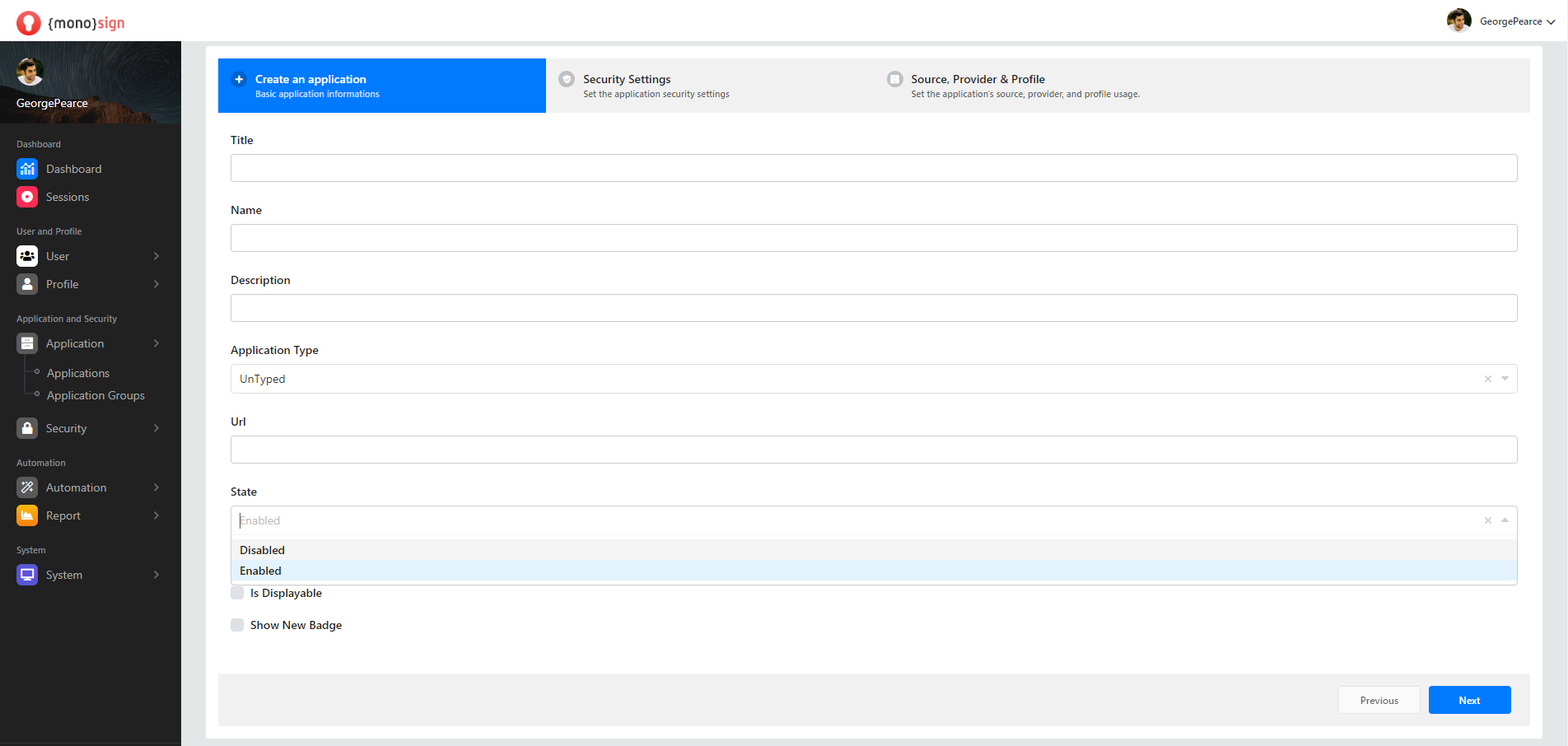
Is Master (Ana mı...)#
Uygulamanın, ana uygulama olup olmadığı hakkında bilgi verir ve onay tıklayarak uygulamanın ana uygulama olup olmadığı ayarlanabilir.
Is Displayable (Görüntülenebilir mi...)#
Uygulamanın, görüntülenebilir olup olmadığı hakkında bilgi verir ve onay kutusuna tıklayarak uygulamanın görüntülenebilir olup olmadığı ayarlanabilir.
Show New Badge (Yeni rozeti göster ya da gösterme)#
Yeni rozeti göster ya da gösterme seçeneğidir. Onay kutucuğu sayesinde yeni rozeti göster ya da gösterme seçeneğini aktif edebilirsiniz.
Security Settings - Güvenlik Ayarları#
Güvenlik ayarları, uygulama güvenlik ayarları bilgisini görüntüleyip uygulama güvenlik ayarları bilgisini belirleyeceğiniz bölümdür.
| Alanlar | Açıklama |
|---|---|
| Application IP Restriction Type | Uygulama Ip Kısıtlama Tipi / Türü |
| User IP Restriction Type | Kullanıcı Ip Kısıtlama Tipi / Türü |
| Browser Restriction Type | Tarayıcı Kısıtlama Tipi / Türü |
alanlarından oluşur.
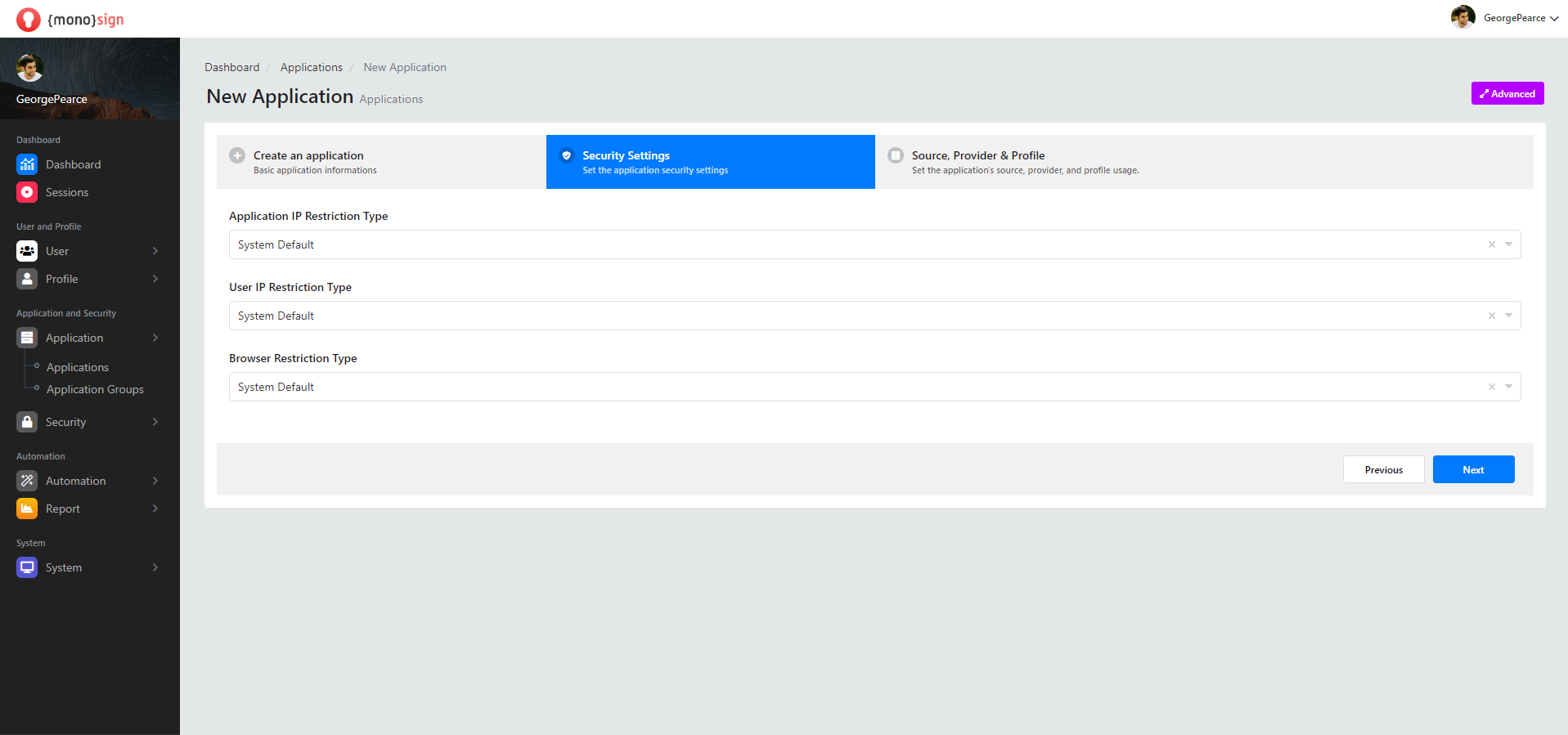
Application IP Restriction Type (Uygulama IP Kısıtlama Tipi/Türü)#
Uygulamanın IP Kısıtlama Tipini / Türünü belirlediğimiz kısımdır. IP kısıtlama tipi / türü 5 kısımdan oluşur
- 1 - System Default (Sistem Varsayılanı) , özelliği kullanılarak sistemin belirlediği varsayılan türü belirlenebilir.
- 2 -Allow All (Hepsine izin ver) , özelliğini kullanılarak bütün Uygulama IP kısıtlama tiplerine / türlerine izin ver türü belirlenebilir.
- 3 -Allow All Except (... hariç hepsine izin ver) , özelliği kullanılarak ... hariç bütün Uygulama IP kısıtlama tiplerine / türlerine izin ver seçeneği belirlenebilir.
- 4 -Deny All (Hepsini Reddet) , özelliği kullanılarak bütün Uygulama IP kısıtlama tiplerini / türlerini reddet seçeneği belirlenbilir.
- 5 -Deny All Except (... hariç Hepsini Reddet) , özelliği kullanılarak ... hariç bütün Uygulama IP kısıtlama tiplerini / türlerini reddet seçeneği belirlenebilir.
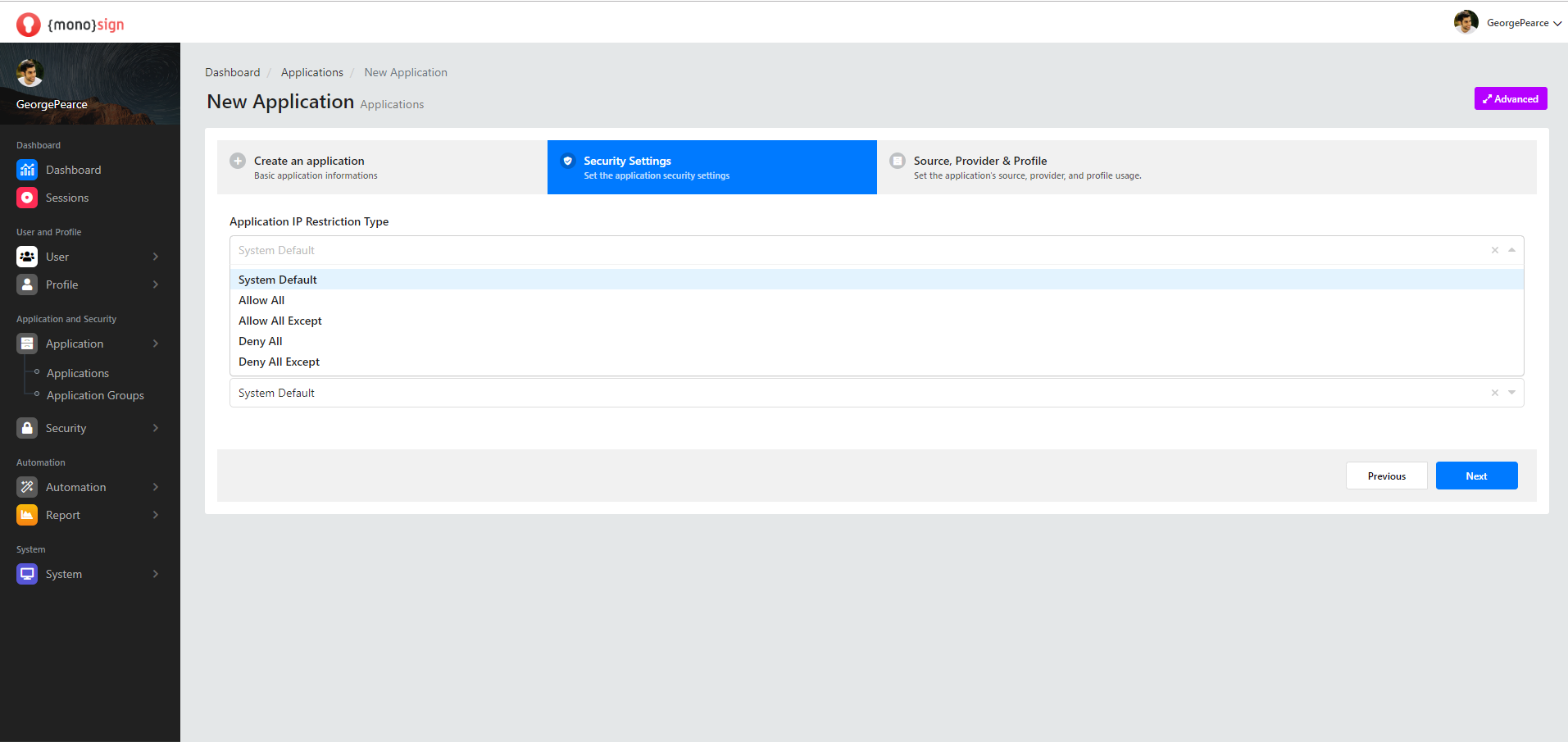
User IP Restriction Type (Kullanıcı IP Kısıtlama Tipi/Türü)#
Kullanıcı IP Kısıtlama Tipini / Türünü belirlediğimiz kısımdır. User kısıtlama tipi / türü 5 kısımdan oluşur.
- 1 - System Default (Sistem Varsayılanı) , özelliği kullanılarak sistemin belirlediği varsayılan seçeneği belirlenebilir.
- 2 -Allow All (Hepsine izin ver) , özelliği kullanılarak bütün kullanıcı IP kısıtlama tiplerine / türlerine izin ver seçeneği belirlenebilir.
- 3 -Allow All Except (... hariç hepsine izin ver) , özelliği kullanılarak ... hariç bütün kullanıcı IP kısıtlama tiplerine / türlerine izin ver seçeneği belirlenebilir.
- 4 -Deny All (Hepsini Reddet) , özelliği kullanılarak bütün kullanıcı IP kısıtlama tiplerini / türlerini reddet seçeneği belirlenebilir.
- 5 -Deny All Except (... hariç Hepsini Reddet) , özelliği kullanılarak ... hariç bütün Kullanıcı IP kısıtlama tiplerini / türlerini reddet seçeneği belirlenebilir.
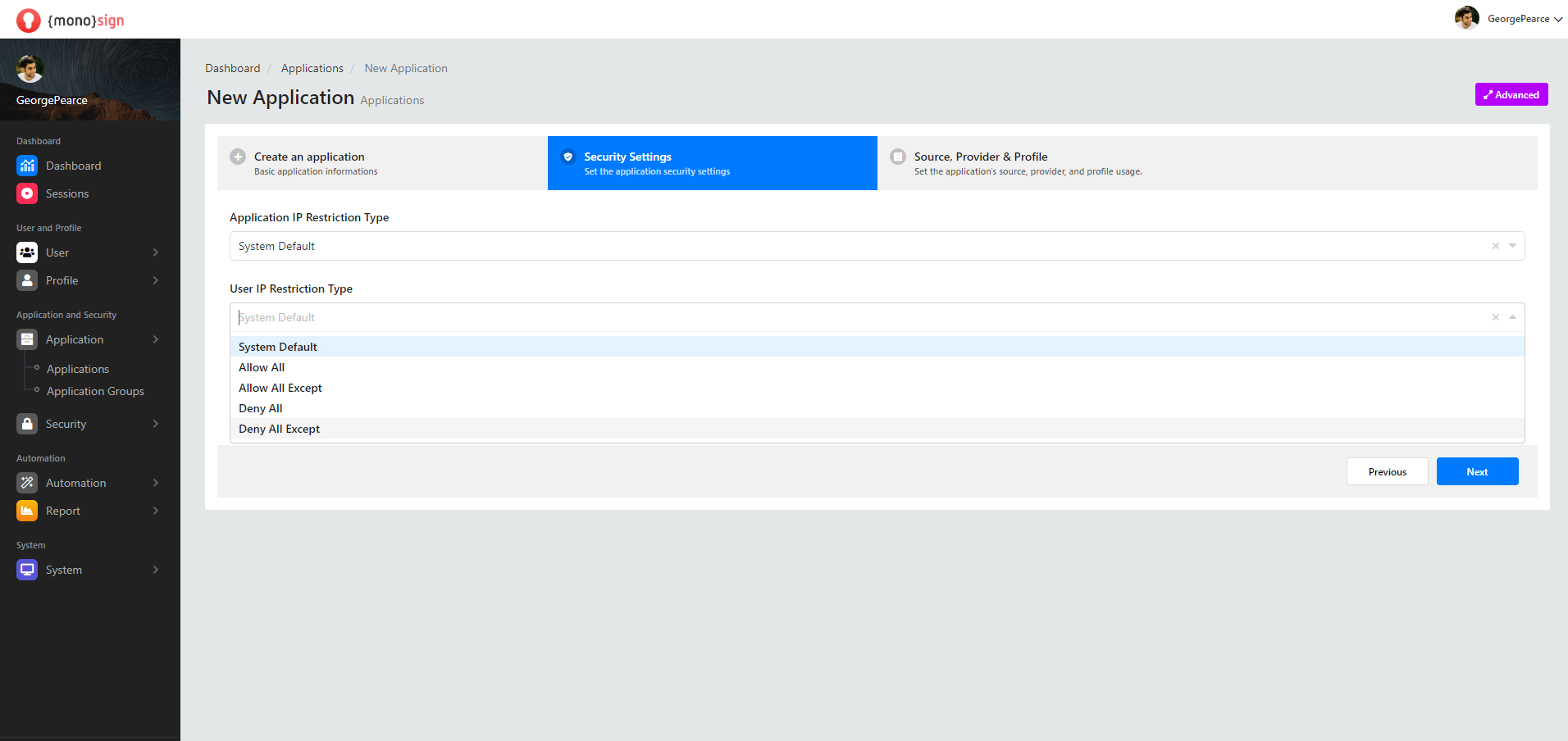
Browser Restriction Type (Tarayıcı Kısıtlama Tipi/Türü)#
Tarayıcı IP Kısıtlama Tipini / Türünü belirlediğimiz kısımdır. Tarayıcı kısıtlama tipi / türü 5 kısımdan oluşur.
- 1 - System Default (Sistem Varsayılanı) , özelliği kullanılarak sistemin belirlediği varsayılan seçeneği belirlenebilir.
- 2 -Allow All (Hepsine izin ver) , özelliği kullanılarak bütün tarayıcı kısıtlama tiplerine / türlerine izin ver seçeneği belirlenebilir.
- 3 -Allow All Except (... hariç hepsine izin ver) , özelliği kullanılarak ... hariç bütün tarayıcı kısıtlama tiplerine / türlerine izin ver seçeneği belirlenebilir.
- 4 -Deny All (Hepsini Reddet) , özelliği kullanılarak bütün tarayıcı kısıtlama tiplerini / türlerini reddet seçeneği belirlenebilir.
- 5 -Deny All Except (... hariç Hepsini Reddet) , özelliği kullanılarak ... hariç bütün tarayıcı kısıtlama tiplerini / türlerini reddet seçeneği belirlenebilir.
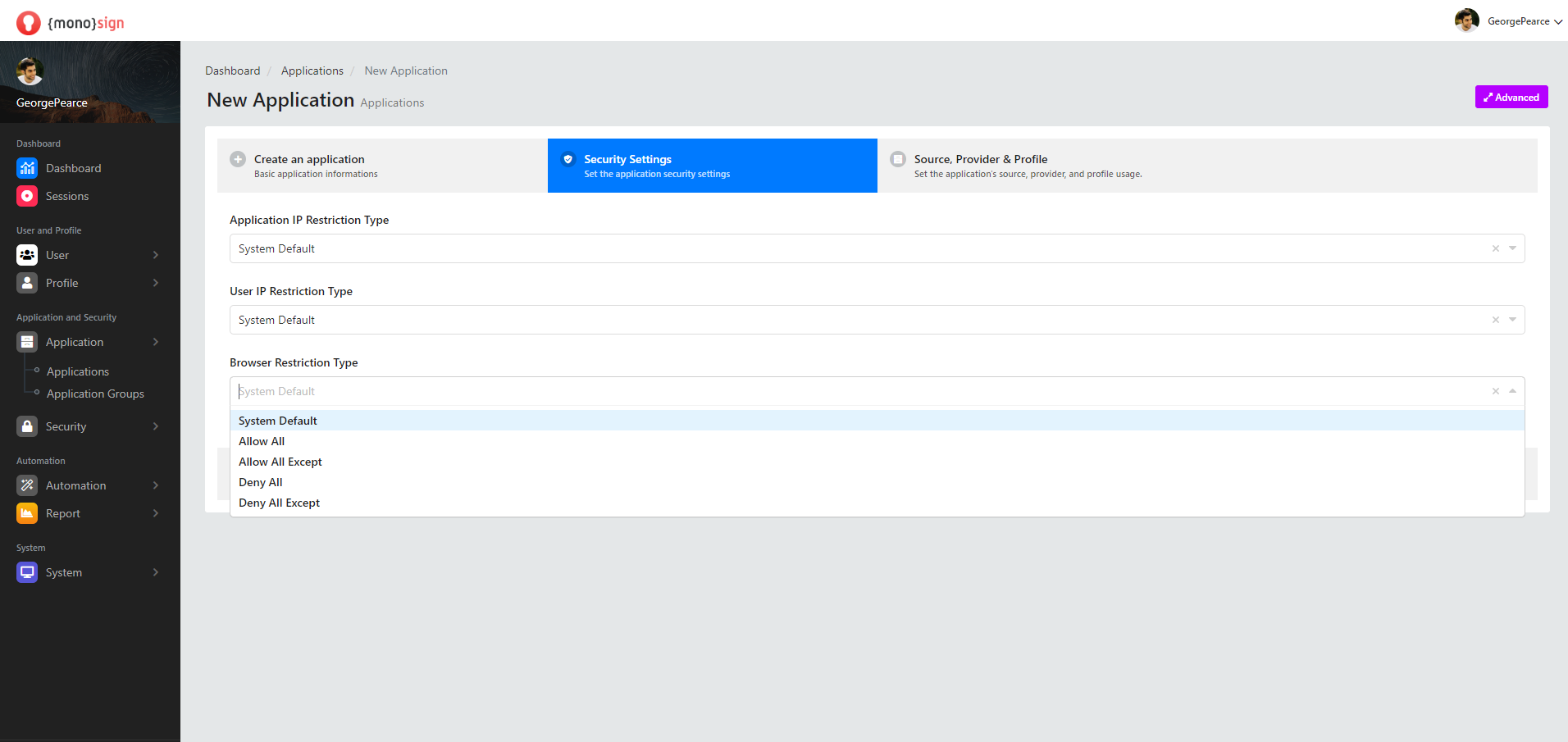
Source, Provider & Profile - Kaynak, Sağlayıcı ve Profil#
Kaynak, sağlayıcı ve profil bölümü, uygulama kaynak, sağlayıcı ve profil kullanımı bilgisini görüntüleyip, bilgileri belirleyeceğiniz bölümdür.
| Alanlar | Açıklama |
|---|---|
| User Access Type | Kullanıcı Erişim Tipi / Türü |
| User Group Access Type | Kullanıcı Grubu Erişim Tipi / Türü |
| Source Using Type | Kaynak Kullanım Tipi / Türü |
| Profile Access Type | Profil Erişim Tipi / Türü |
alanlarından oluşur.
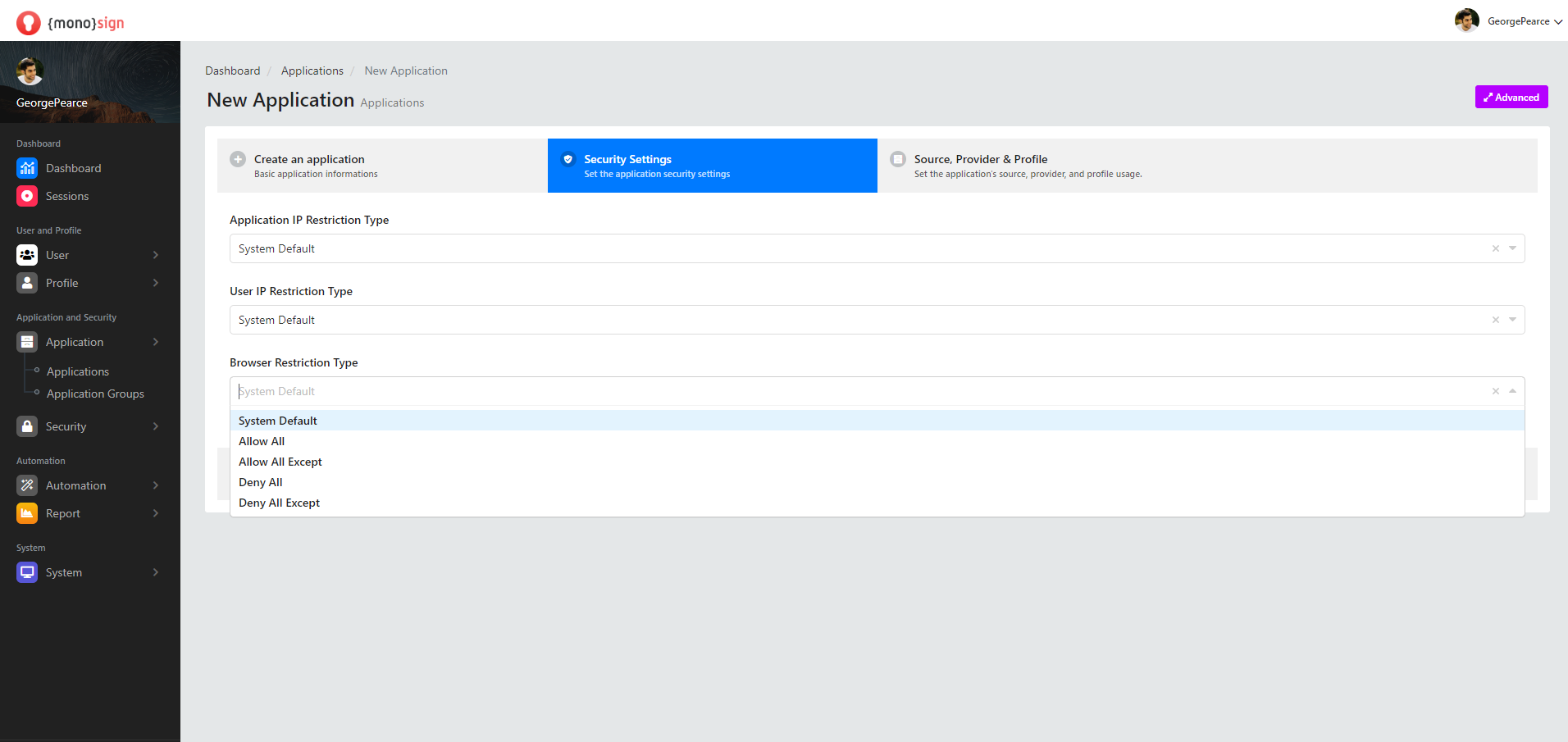
User Access Type (Kullanıcı Erişim Tipi)#
Kullacıların uygulamaya erişim tipinin / türünün belirlendiği kısımdır.
- 1 - System Default (Sistem Varsayılanı) kullanıcı erişim tipinin / türünün sistemin belirlediği varsayılan olarak belirlenmesini sağlar.
- 2 - Only Assigned Users (Sadece Atanmış Kullanıcılar) kullanıcı erişim tipinin / türünün sadece atanmış kullanıcılar tarafından seçeneğinin ayarlanmasını sağlar.
- 3 - Assigned Users and Defined Sources (AtanmışKullanıcılar ve Tanımlanmış Kaynaklar) kullanıcı erişim tipinin / türünün atanmış kullanıcılar ve tanımlanmış kaynaklar tarafından seçeneğinin ayarlanmasını sağlar.
- 4 - All User (Tüm Kullanıcılar) kullanıcı erişim tipinin / türünün bütün kullanıcılar tarafından seçeneğinin ayarlanmasını sağlar.
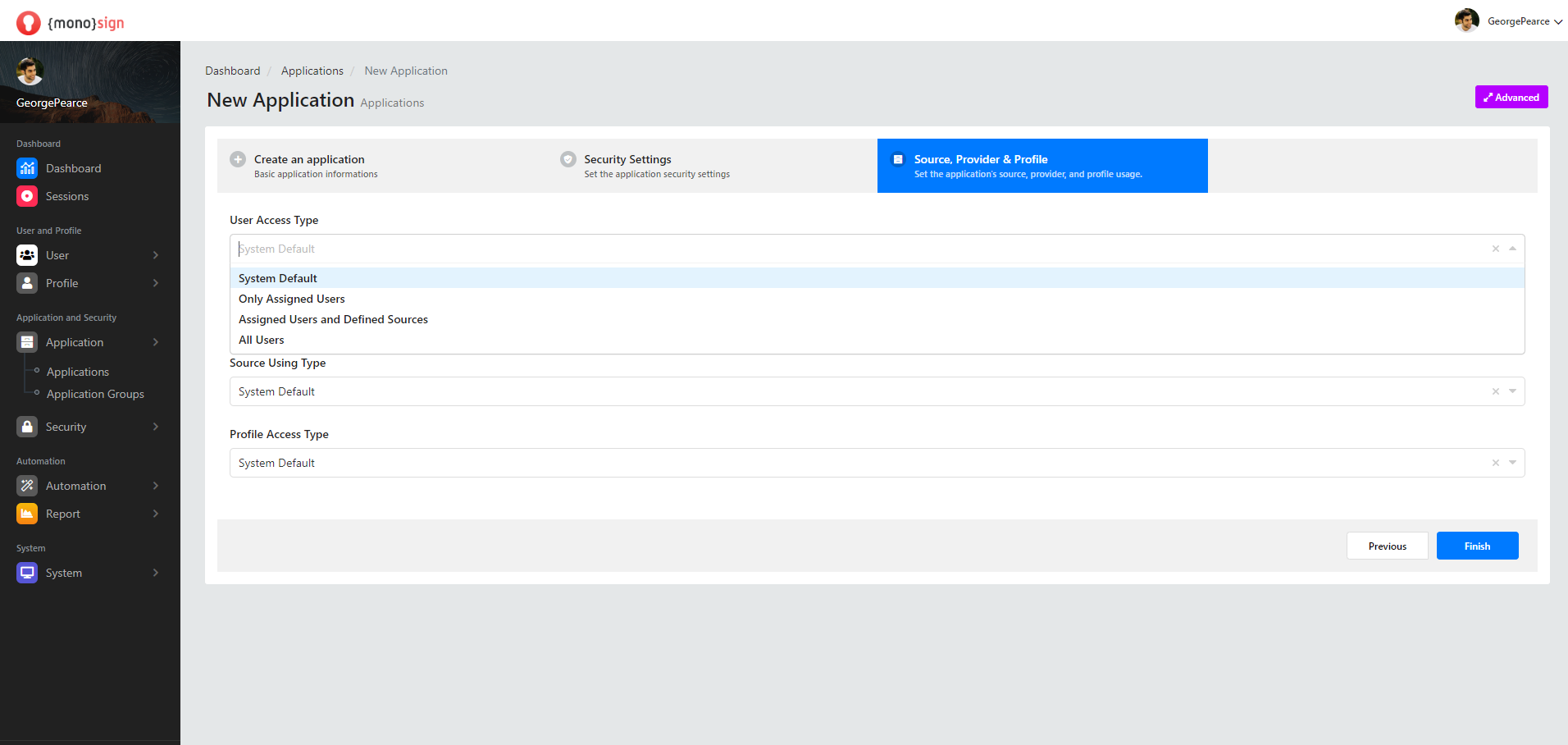
User Group Access Type (Kullanıcı Grubu Erişim Tipi / Türü)#
Kullanıcı gruplarının uygulamaya erişim tipinin / türünün belirlendiği kısımdır.
- 1 - Systeam Defaul (Sistem Varsayılanı) kullanıcı grubu erişim tipinin / türünün sistemin belirlediği varsayılan olarak belirlenmesini sağlar.
- 2 - Only Assigned Users (Sadece Atanmış Kullanıcılar) kullanıcı gurubu erişim tipinin / türünün sadece atanmış kullanıcılar tarafından seçeneğinin ayarlanmasını sağlar.
- 3 - Assigned Users and Defined Sources (AtanmışKullanıcılar ve Tanımlanmış Kaynaklar) kullanıcı grubu erişim tipinin / türünün atanmış kullanıcılar ve tanımlanmış kaynaklar tarafından seçeneğinin ayarlanmasını sağlar.
- 4 - All User (Tüm Kullanıcılar) kullanıcı grubu erişim tipinin / türünün bütün kullanıcılar tarafından seçeneğinin ayarlanmasını sağlar.
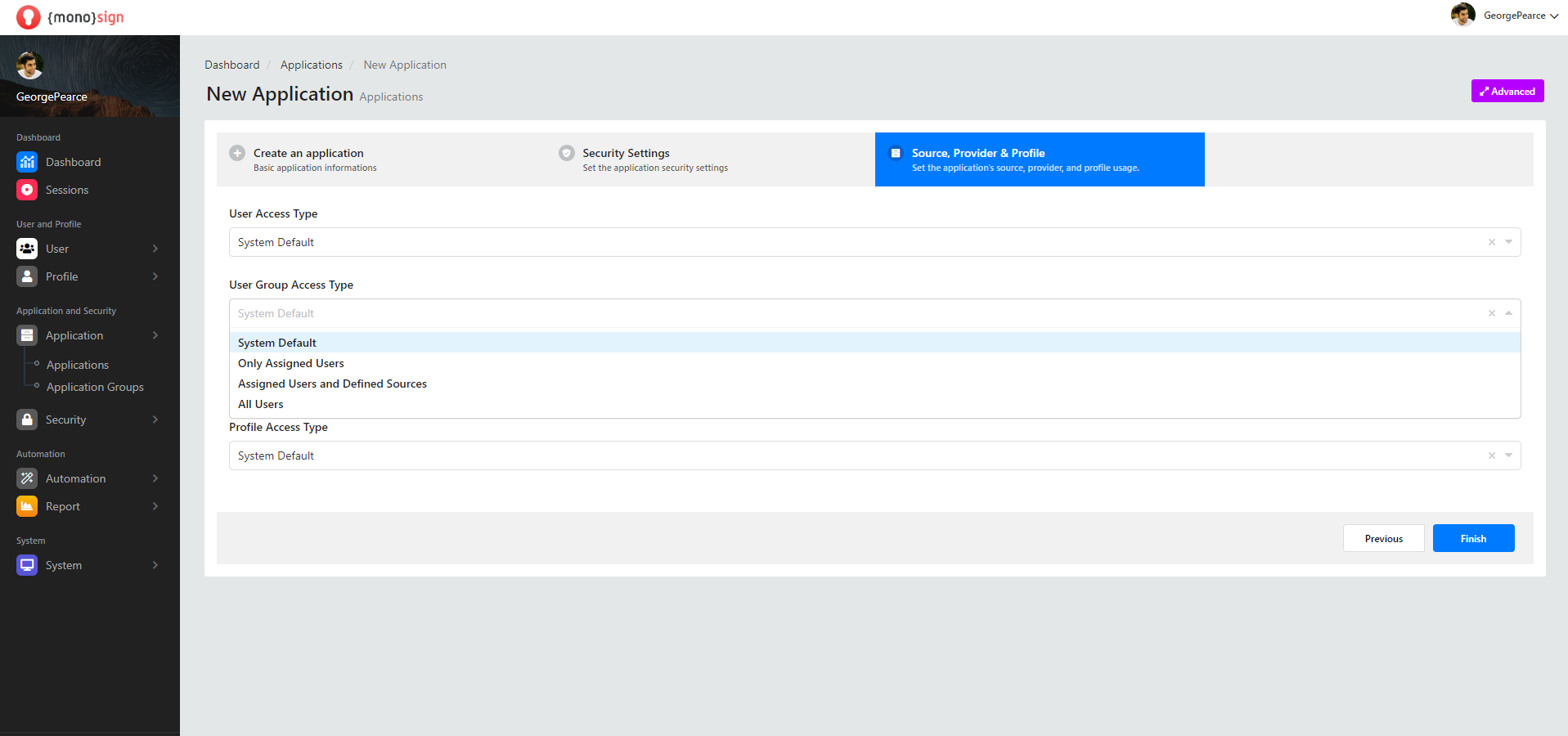
Source Using Type (Kaynak Kullanım Tipi / Türü)#
Uygulama, kaynak kullanım tipinin / türünün belirlendiği kısımdır.
- 1 - System Default (Sistem Varsayılanı) uygulama kaynak kullanım tipinin / türünün sistemin belirlediği varsayılan olarak belirlenmesini sağlar.
- 2 - All Sources (Tüm Kaynaklar) uygulama kaynak kullanım tipinin / türünün tüm kaynaklar seçeneğinin ayarlanmasını sağlar.
- 3 - Only Defined Sources (Sadece Tanımlı Kaynaklar) uygulama kaynak kullanım tipinin / türünün sadece tanımlı kaynaklar seçeneğinin ayarlanmasını sağlar.
- 4 - First Defined Next All Sources (İlk Tanımlı Sonraki Tüm Kaynaklar) uygulama kaynak kullanım tipinin / türünün ilk tanımlı sonraki tüm kaynaklar seçeneğinin ayarlanmasını sağlar.
- 5 - Only Defined to Application (Yalnızca Uygulamaya Tanımlanmış) uygulama kaynak kullanım tipinin / türünün yalnızca uygulamaya tanımlanmış seçeneğinin ayarlanmasını sağlar.
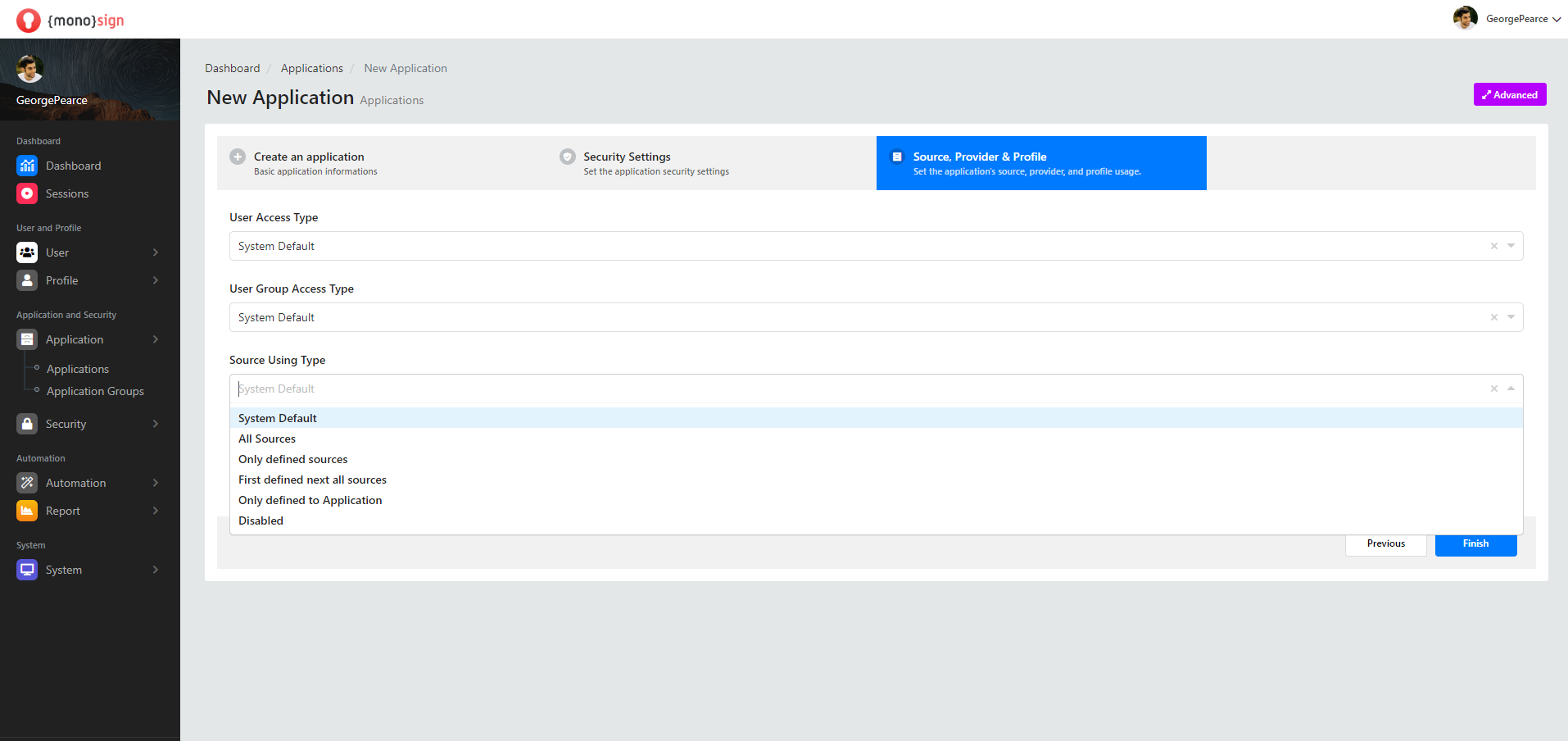
Profile Access Type (Profil Erişim Tipi / Türü)#
Uygulama, profil erişim tipinin / türünün belirlendiği kısımdır.
- 1 - System Default (Sistem Varsayılanı) uygulama profil erişim tipinin / türünün sistemin belirlediği varsayılan olarak belirlenmesini sağlar.
- 2 - Restricted (Kısıtlı) uygulama profil erişim tipinin / türünün kısıtlı profiller seçeneğinin ayarlanmasını sağlar.
- 3- All (Tüm ) uygulama profil erişim tipinin / türünün tüm profiller seçeneğinin ayarlanmasını sağlar.
- 4 - Disabled (Devre Dışı) uygulama profil erişim tipinin / türünün devre dışı seçeneğinin ayarlanmasını sağlar.
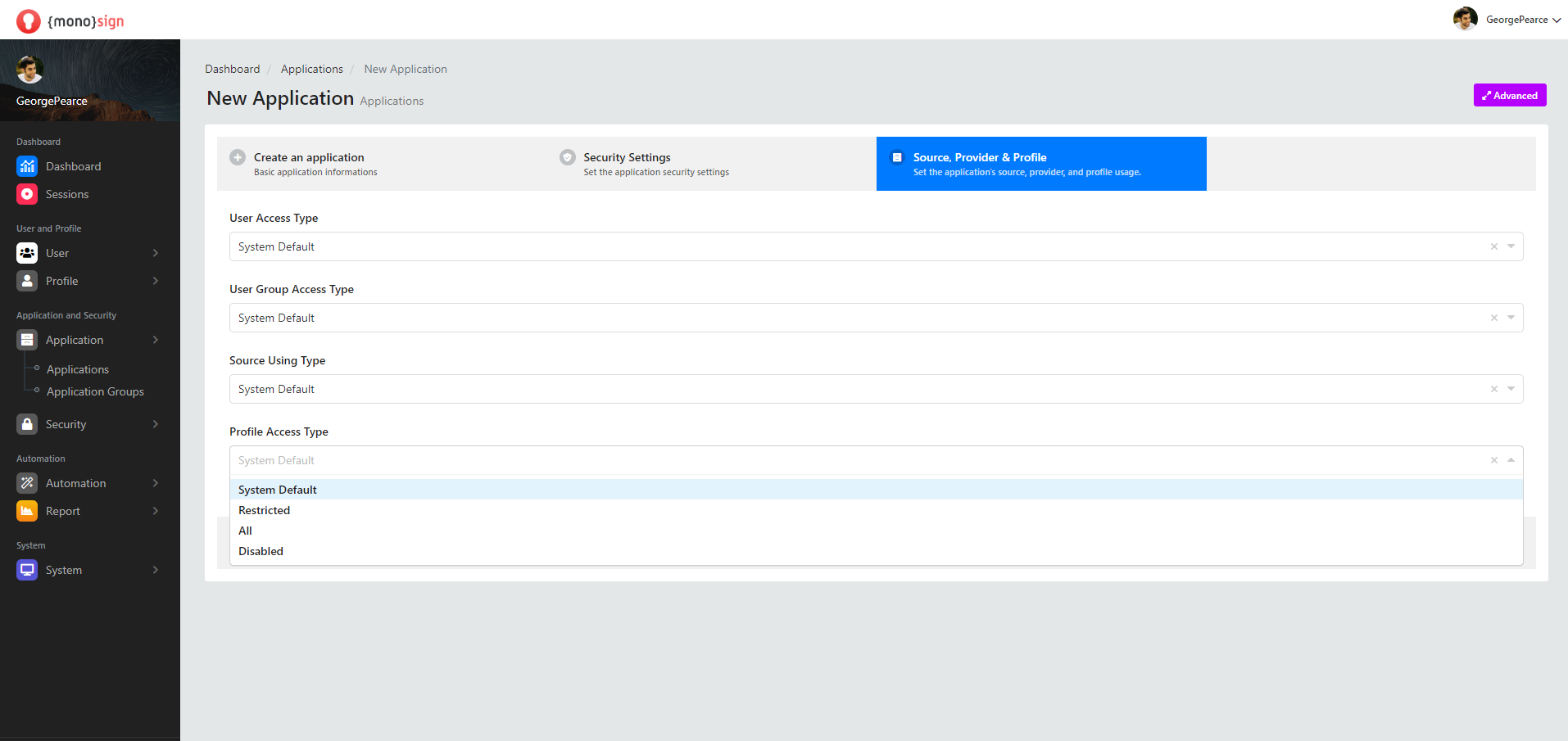
Sayfanın sağ üst tarafında bulunan mor renkli advanced (gelişmiş) butonuna tıkladığınızda sizi yeni uygulama oluşturabileceğiniz, daha kapsamlı bir sayfaya yönlendirir. Gelişmiş uygulama ekle sayfası hızlı işlemler memüsünde bulunan edit (düzenle) işlemiyle aynı sürece sahip olduğundan dolayı, advanced (gelişmiş) uygulama ekleme sayfası ile ilgili bilgileri belirleme işlemlerini buradan gerçekleştirebilirsiniz.
Advenced (gelişmiş) uygulama ekleme sayfasına erişim sağlandığında, sayfanın sağ üst tarafında bulunan mor renkli butonun yazısı basic (temel) olarak değişecektir. Basic (temel) butonu sizi bir önceki sayfa olan add new application (yeni uygulama ekle) sayfasına geri yönlendirecektir.
Yeni uygulama ekleme sayfasında bulunan next (ileri) ve previous (geri) butonları Create an Application (Bir Uygulama Oluştur), Security Settings (Güvenlik Ayarları) ve Source, Provider & Profile (Kaynak, Sağlayıcı ve Profil) bölümleri arasında ileri geri geçiş yapmanıza olanak sağlarlar.